戴尔win10系统右下角蓝牙图标不见了如何恢复 戴尔笔记本电脑win10系统蓝牙图标消失怎么办
更新时间:2024-06-02 08:32:56作者:jiang
一些使用戴尔笔记本电脑的用户反映,在他们的Win10系统中,蓝牙图标不见了,导致无法正常使用蓝牙功能,这种情况可能会给用户带来不便,但不用担心,我们可以通过一些简单的方法来恢复蓝牙图标,让蓝牙功能重新正常工作。接下来我们将介绍一些解决办法,帮助大家解决Win10系统蓝牙图标消失的问题。
具体方法:
1.单击开始按钮,然后单击内部设置。
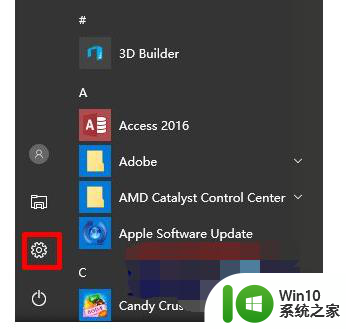
2.在Windows设置中找到“设备”选项,然后单击以将其打开。
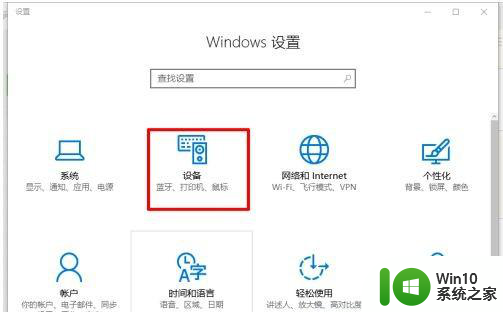
3.进入“设备”选项卡后,在左侧列表中找到“蓝牙”选项,然后单击以将其打开。
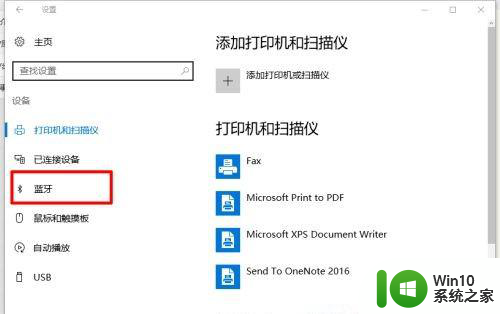
4.进入“蓝牙”选项卡后,在右侧找到“更多蓝牙选项”选项。然后单击以将其打开。
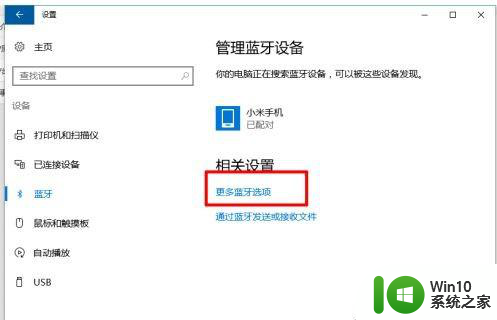
5.进入蓝牙设置窗口,在窗口的“选项”选项卡中找到“在通知区域显示蓝牙图标”。单击以勾选,然后单击“应用”,最后单击“确定”。
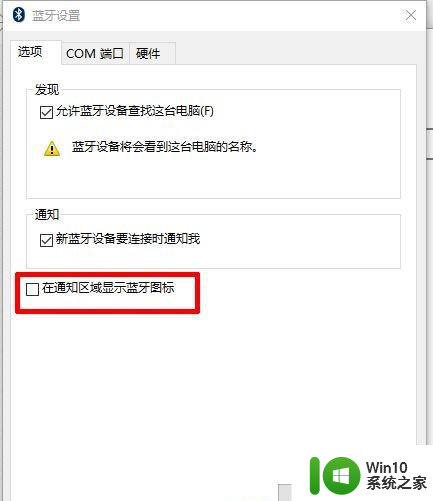
6.最后,返回至系统的右下角,以查看Bluetooth开关图标是否又回来了。
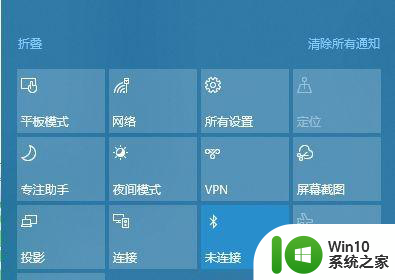
以上就是戴尔win10系统右下角蓝牙图标不见了如何恢复的全部内容,如果有遇到这种情况,那么你就可以根据小编的操作来进行解决,非常的简单快速,一步到位。
戴尔win10系统右下角蓝牙图标不见了如何恢复 戴尔笔记本电脑win10系统蓝牙图标消失怎么办相关教程
- 笔记本win10蓝牙图标不见了 win10系统蓝牙图标丢失怎么办
- win10电脑右下角显示蓝牙图标不见了怎么办 win10电脑蓝牙图标消失怎么找回
- 戴尔win10系统无法搜索到蓝牙耳机怎么办 戴尔笔记本win10系统无法连接蓝牙耳机怎么解决
- 如何解决笔记本的蓝牙图标不见了win10 win10笔记本蓝牙图标消失怎么办
- win10电脑右下角蓝牙图标没了怎么恢复 Win10蓝牙图标消失怎么找回
- win10蓝牙图标不见了如何找回 win10蓝牙图标消失怎么办
- win10右下蓝牙不见了 Win10电脑蓝牙图标不见了怎么调整
- win10笔记本上的蓝牙图标不见了 Win10蓝牙图标不见了怎么恢复
- 苹果笔记本电脑win10系统蓝牙鼠标断线处理方法 苹果笔记本电脑win10系统蓝牙鼠标连接不稳定怎么办
- 笔记本电脑win10系统wifi图标不见了怎么解决 win10系统笔记本电脑wifi图标消失怎么办
- 戴尔笔记本电脑win10系统下如何关闭触摸板 1.戴尔笔记本电脑win10系统如何关闭触摸板功能
- 戴尔win10高性能模式不见了如何恢复 戴尔笔记本win10高性能模式消失了怎么回事
- win10玩只狼:影逝二度游戏卡顿什么原因 win10玩只狼:影逝二度游戏卡顿的处理方法 win10只狼影逝二度游戏卡顿解决方法
- 《极品飞车13:变速》win10无法启动解决方法 极品飞车13变速win10闪退解决方法
- win10桌面图标设置没有权限访问如何处理 Win10桌面图标权限访问被拒绝怎么办
- win10打不开应用商店一直转圈修复方法 win10应用商店打不开怎么办
win10系统教程推荐
- 1 win10桌面图标设置没有权限访问如何处理 Win10桌面图标权限访问被拒绝怎么办
- 2 win10关闭个人信息收集的最佳方法 如何在win10中关闭个人信息收集
- 3 英雄联盟win10无法初始化图像设备怎么办 英雄联盟win10启动黑屏怎么解决
- 4 win10需要来自system权限才能删除解决方法 Win10删除文件需要管理员权限解决方法
- 5 win10电脑查看激活密码的快捷方法 win10电脑激活密码查看方法
- 6 win10平板模式怎么切换电脑模式快捷键 win10平板模式如何切换至电脑模式
- 7 win10 usb无法识别鼠标无法操作如何修复 Win10 USB接口无法识别鼠标怎么办
- 8 笔记本电脑win10更新后开机黑屏很久才有画面如何修复 win10更新后笔记本电脑开机黑屏怎么办
- 9 电脑w10设备管理器里没有蓝牙怎么办 电脑w10蓝牙设备管理器找不到
- 10 win10系统此电脑中的文件夹怎么删除 win10系统如何删除文件夹
win10系统推荐
- 1 索尼笔记本ghost win10 32位优化安装版v2023.04
- 2 系统之家ghost win10 32位中文旗舰版下载v2023.04
- 3 雨林木风ghost win10 64位简化游戏版v2023.04
- 4 电脑公司ghost win10 64位安全免激活版v2023.04
- 5 系统之家ghost win10 32位经典装机版下载v2023.04
- 6 宏碁笔记本ghost win10 64位官方免激活版v2023.04
- 7 雨林木风ghost win10 64位镜像快速版v2023.04
- 8 深度技术ghost win10 64位旗舰免激活版v2023.03
- 9 系统之家ghost win10 64位稳定正式版v2023.03
- 10 深度技术ghost win10 64位专业破解版v2023.03